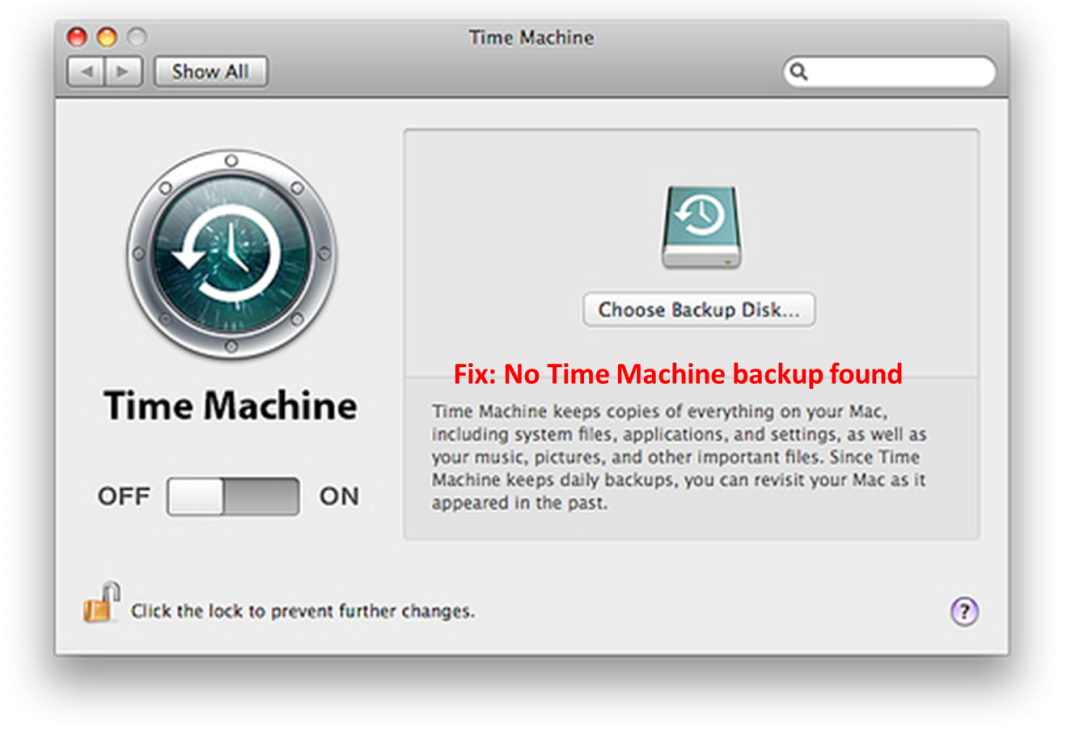
Time MachineはMacマシンの優れたバックアップユーティリティですが、完全にフェイルセーフではありません。 さまざまな理由により、Time Machinesで問題が発生することがあります。 発生する可能性のある一般的な問題には、「Time Machineバックアップが見つかりません」、「Time Machineをマウントできませんでした」、「ボリュームが読み取り専用です」などがあります。
この記事では、「タイムマシンのバックアップが見つかりません」というエラーをさらに深く掘り下げ、同じ問題を解決する理由と解決策を理解しましょう。 まず、エラーの主な理由は、システムとTime Machineドライブ間の接続の問題、またはTime Machineドライブの問題です。 次に、このエラーを解決するためのトラブルシューティング手順を見てみましょう。
解決策1:バックアップボリュームを再接続する
「タイムマシンバックアップが見つかりません」というエラーは、多くの場合、バックアップドライブとMac間の接続不良の結果です。 この問題を解決するには、Time Machineドライブを右クリックして[取り出し]を選択し、システムから切断して再度接続します。 これにより、多くの場合、問題が解決されることがわかります。
お使いのドライブがマウントされていない場合は、にアクセスしてください Applications > Utilities > Disk Utility その後、アンマウントします]をクリックします。 ドライブのマウントが解除されたら、切断してから接続し直します。
次に、システム環境設定に移動し、Time Machineを選択してオンにします。 これで、Time Machineはドライブを使用でき、ドライブ上のデータにアクセスできるはずです。 それでも問題が解決せず、エラーが続く場合は、次の手順で説明するようにバックアップドライブを修復してください。
解決策2:ディスクユーティリティを使用してTime Machineドライブを修復する
Time Machineドライブを修復すると、多くの場合「Time Machineバックアップが見つかりません」エラーが解決されます。
- に行く System Preferences, 選択するTime Machine そしてそれを回す OFF
- その後に行きます Applications > Utilities
- 選択する Disk Utility また、修復するドライブを選択します
- クリック First Aid そしてクリック Run
ディスクユーティリティがドライブを修復するのを待ってから、Time Machineをオンにして、問題が解決したかどうかを確認します。 このトラブルシューティング手順の後、Time Machineドライブを使用できるはずです。
削除されたTime Machineバックアップを回復する
Time Machineバックアップが削除または欠落している状況に遭遇した場合、Yodotなどのファイル回復ツールを利用できます。 その高度な技術はドライブを徹底的にスキャンし、 削除されたTime Machineファイルを回復します。 ファイルが誤って削除された場合でも、ウイルス攻撃やサードパーティのツールが原因で失われた場合でも、このツールは素晴らしく機能します。
削除されたTime Machineファイルだけでなく、システムまたは他のストレージデバイスから他のファイルとフォルダーを回復することもできます。 2番目の利点は、さまざまなファイル形式と種類を回復できることです。 Word文書、Excelファイル、PPT、PDF、メモ、またはあらゆる種類のファイルであっても、ツールを使用して復元できます。
Yodot File Recoveryソフトウェアは、High Sierra、Sierra、Yosemite、Mountain Lion、Lion、El CapitanなどのMac OSのすべてのバージョン、およびMacBook Air、MacBook Pro、Mac MiniなどのすべてのMacシステムで動作します。試用版を利用して、 無料でファイルを回復します!